亚马逊标签打印操作手册
亚马逊标签尺寸多少如何打印 亚马逊标签常见问题汇总
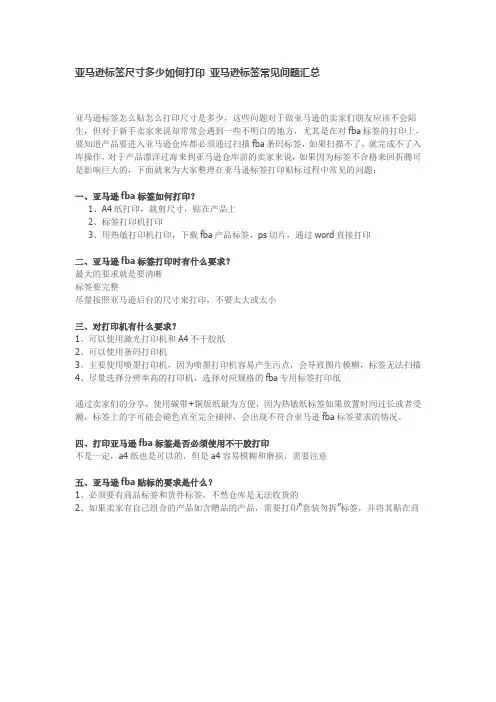
亚马逊标签尺寸多少如何打印亚马逊标签常见问题汇总亚马逊标签怎么贴怎么打印尺寸是多少,这些问题对于做亚马逊的卖家们朋友应该不会陌生,但对于新手卖家来说却常常会遇到一些不明白的地方,尤其是在对fba标签的打印上,要知道产品要进入亚马逊仓库都必须通过扫描fba条码标签,如果扫描不了,就完成不了入库操作,对于产品漂洋过海来到亚马逊仓库前的卖家来说,如果因为标签不合格来回折腾可是影响巨大的,下面就来为大家整理在亚马逊标签打印贴标过程中常见的问题:一、亚马逊fba标签如何打印?1、A4纸打印,裁剪尺寸,贴在产品上2、标签打印机打印3、用热敏打印机打印,下载fba产品标签,ps切片,通过word直接打印二、亚马逊fba标签打印时有什么要求?最大的要求就是要清晰标签要完整尽量按照亚马逊后台的尺寸来打印,不要太大或太小三、对打印机有什么要求?1、可以使用激光打印机和A4不干胶纸2、可以使用条码打印机3、主要使用喷墨打印机,因为喷墨打印机容易产生污点,会导致图片模糊,标签无法扫描4、尽量选择分辨率高的打印机,选择对应规格的fba专用标签打印纸通过卖家们的分享,使用碳带+铜版纸最为方便,因为热敏纸标签如果放置时间过长或者受潮,标签上的字可能会褪色直至完全褪掉,会出现不符合亚马逊fba标签要求的情况。
四、打印亚马逊fba标签是否必须使用不干胶打印不是一定,a4纸也是可以的,但是a4容易模糊和磨损,需要注意五、亚马逊fba贴标的要求是什么?1、必须要有商品标签和货件标签,不然仓库是无法收货的2、如果卖家有自己组合的产品如含赠品的产品,需要打印“套装勿拆”标签,并将其贴在商品的开箱口或封口或是组合处。
六、发货产品标签怎么贴?在亚马逊fba发货时需要贴产品标签和外箱标签两个标签产品标签:贴在产品包装上,可以是UPC码,也可以是亚马逊系统生成的产品标签外箱标签:每批发货,要根据实际包装的箱数生成对应的外箱标签七、FBA超重标签怎么贴?欧洲站和美国站的处理方法不同:美国站:单品超过就要贴,如:一个包裹中,包含多件物品,按要求不能超过50英镑,如果单个货物超过50英镑,需要单独配送,并在顶部注明“team lift”欧洲站:贴在外箱上,单个纸箱的重量不能超过15kg,如果超过,需要打印“heavy package”并贴在外箱上德国站:需要找客服要模板八、发货到亚马逊,忘记贴外箱标签怎么办?没有标签是入不了仓的,及时联系你的头程货代,看看是否可以补贴,或到通过海外仓补贴标签九、fba标签的产品名打印时是否可以修改?下载标签后使用编辑软件进行编辑修改十、同一个sku产品,好几个fba计划,产品标签是不变吗?产品标签不会变,一次没用完下次还可以继续使用。
LabelShop手册_2.1

LabelShop提供读取ODBC数据库的功能,用户可以在标签中引用数据库中的内容。也可直接导入文本文件和EXCEL文件。
多种打印选项
可以打印输出页码和标签的对齐和裁切标记,标签的打印起点可任意设置,并且在连续打印时可跟踪标签位置。
VBS
LabelShop支持VBScript语言,用户可使用脚本语言格式化数据,实现复杂的功能。
特别提示:本程序运行时需要ODBC数据库支持环境,如果您的系统中没有安装ODBC,请先安装ODBC环境!!
软件第一次运行时,需要输入注册码,您可在软件光盘包装上或手册中找到软件的注册码。注册码是和软件加密狗一一对应的。
卸载软件
当不需要LabelShop软件或需要重新安装LabelShop软件时,都需要进行软件的卸载操作。由于本软件提供了卸载程序,所以完成卸载操作比较容易。卸载本软件有两种方法:
步骤8:复制文件操作完成后,会出现“创建快捷方式”对话框。询问是否在桌面上创建快捷方式。如果选择“是”按钮,在程序安装完成后,将在桌面上生成一个快捷方式。这样,运行LabelShop的标签制作程序就十分方便。当然,如果不需要在桌面上创建快捷方式,就选择“否”按钮。
步骤9:最后出现“设置完成”对话框。其中有两项可供选择:重新启动计算机和稍候重新启动计算机。选择“重新启动计算机”后,再用鼠标单击“结束”按钮或按“回车”键,就退出安装程序并重新启动系统。选择“稍候重新启动计算机”后,再用鼠标单击“结束”按钮或按“回车”键,就退出安装程序但不重新启动系统。由于在安装过程中增加或更新了一些系统文件,要使这些更改产生作用,就必须重新启动计算机。否则,直接运行本软件可能会出现问题。
灵活多样的标签设计
LabelShop的目的是让用户方便、快捷地设计制作出各种类型的条码标签。标签尺寸随意改变,页标签排列格式多种多样。标签中可以提供直线、矩形、条码、文字和图象等多种可视对象。
亚马逊FBA操作指导
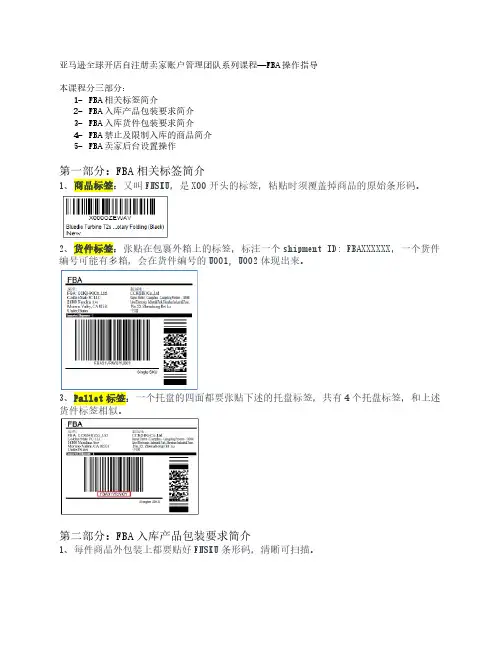
亚马逊全球开店自注册卖家账户管理团队系列课程—FBA操作指导本课程分三部分:1-FBA相关标签简介2-FBA入库产品包装要求简介3-FBA入库货件包装要求简介4-FBA禁止及限制入库的商品简介5-FBA卖家后台设置操作第一部分:FBA相关标签简介1、商品标签:又叫FNSKU,是X00开头的标签,粘贴时须覆盖掉商品的原始条形码。
2、货件标签:张贴在包裹外箱上的标签,标注一个shipment ID: FBAXXXXXX,一个货件编号可能有多箱,会在货件编号的U001, U002体现出来。
3、Pallet标签:一个托盘的四面都要张贴下述的托盘标签,共有4个托盘标签,和上述货件标签相似。
第二部分:FBA入库产品包装要求简介1、每件商品外包装上都要贴好FNSKU条形码,清晰可扫描。
2、移除或覆盖包含多件商品的纸箱外侧的可扫描条形码,仅纸箱内的单件商品可具有可扫描条形码。
3、成套产品必须标明不可拆分;盒装商品封闭保证不会自动打开盒盖,包装盒施压不会坍塌,若无法保证包装必须用塑料袋包装好。
4、塑料袋包装商品需有窒息警告(开口不小于5英寸的塑料袋)。
举例:“警告:为避免窒息危险,请避免婴儿和儿童接触此塑料袋。
请勿在婴儿车、床、手推车或婴儿护栏中使用此塑料袋。
此塑料袋不是玩具。
”塑料袋要求:透明/可扫条形码/厚度至少1.5毫米/彻底密封/塑料袋或收缩包装纸不得伸出商品尺寸8cm以上5、存在有效期商品必须在大箱上标注有效期,并须在单件商品上包含有效期(仅印刷批号是不够的)。
6、亚马逊不接受营销材料(如预先确定价格的标签、小册子、商品价格标签或其他非亚马逊标签)。
7、包装商品时,必须使用刀片被覆盖的安全刀。
这有助于避免刀片等锋利物品意外落在箱子内,进而对亚马逊员工或亚马逊买家造成潜在的伤害。
第三部分:FBA入库货件包装要求简介一、纸箱包装:(一)纸箱尺寸:纸箱的任意一边尺寸不得超过63.5cm, 除非单件销售的商品尺寸本来就超过63.5cm。
标签打印操作手册
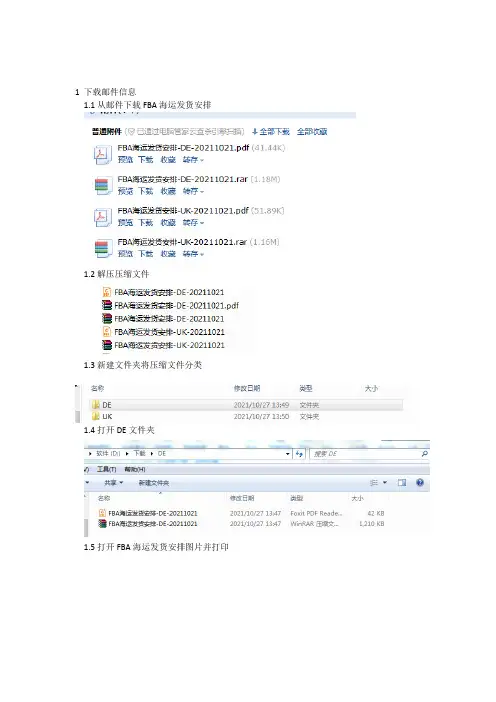
1 下载邮件信息1.1从邮件下载FBA海运发货安排1.2解压压缩文件1.3新建文件夹将压缩文件分类1.4打开DE文件夹1.5打开FBA海运发货安排图片并打印1.6解压DE文件夹的压缩文件1.7打开文件夹1.8新建三个同名的文件夹分别将压缩文件放到对应的文件夹1.9分别解压三个文件夹的压缩文件1.10打开表格1.11依次打开PDF图片和打包要求表格核对,核对无误后按要求打印条码1.12打印条码的步骤1.12.1 PDF 图片使用福昕阅读器打开1.12.2 使用截图功能选择需要打印的区域1.12.3打击右键选择打印1.12.3个根据打印媒介的大小点击属性调整参数1.12.4 选择打印机并输入需要打印的数量点击确认2非FBA条码打印2.1非FBA的条码打印与FBA条码打印的步骤一样3限制箱麦打印3.1限制箱麦分为侧唛和正唛侧唛:贴在外箱的侧面正唛:贴在外箱的正面注:正唛和侧唛的序号是一致的。
贴面单的时候要注意两张唛头要匹配3.2打印箱麦参照1.12的步骤打印4可创建ID箱麦打印、4.1 可创ID箱麦分为侧唛:贴在外箱的侧面正唛:贴在外箱的正面ID唛头:贴在箱子的另一个方向侧面5 万邑通标签打印5.1 邮箱下载万邑通的标签信息和箱麦信息5.2打印万邑通条形码5.2.1登陆万邑联系统5.2.2点击商品5.2.3打开发货清单5.2.4点击商品信息5.2.5将表格中的商品编码输入商品信息5.2.6打印标签5.2.7 箱麦打印箱麦打印参照4的步骤6 谷仓标签打印。
亚马逊的打印技巧
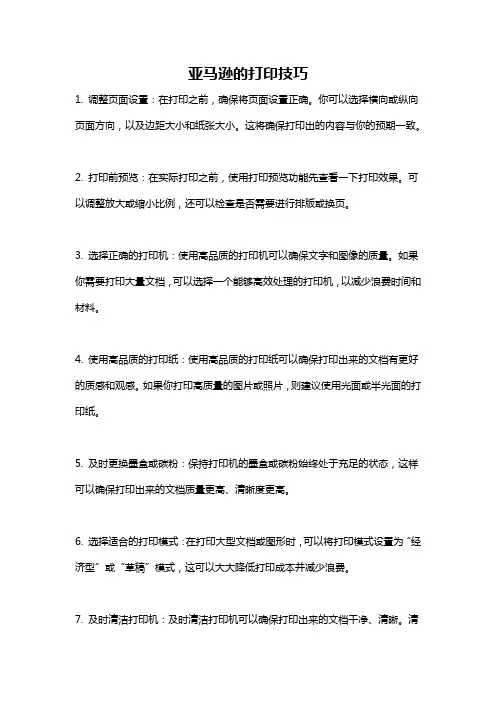
亚马逊的打印技巧
1. 调整页面设置:在打印之前,确保将页面设置正确。
你可以选择横向或纵向页面方向,以及边距大小和纸张大小。
这将确保打印出的内容与你的预期一致。
2. 打印前预览:在实际打印之前,使用打印预览功能先查看一下打印效果。
可以调整放大或缩小比例,还可以检查是否需要进行排版或换页。
3. 选择正确的打印机:使用高品质的打印机可以确保文字和图像的质量。
如果你需要打印大量文档,可以选择一个能够高效处理的打印机,以减少浪费时间和材料。
4. 使用高品质的打印纸:使用高品质的打印纸可以确保打印出来的文档有更好的质感和观感。
如果你打印高质量的图片或照片,则建议使用光面或半光面的打印纸。
5. 及时更换墨盒或碳粉:保持打印机的墨盒或碳粉始终处于充足的状态,这样可以确保打印出来的文档质量更高、清晰度更高。
6. 选择适合的打印模式:在打印大型文档或图形时,可以将打印模式设置为“经济型”或“草稿”模式,这可以大大降低打印成本并减少浪费。
7. 及时清洁打印机:及时清洁打印机可以确保打印出来的文档干净、清晰。
清
洁打印机时,务必遵循制造商的建议,避免使用酒精或化学溶剂等可能对打印机造成伤害的清洁剂。
8. 遵守打印机的使用说明:了解打印机的使用说明并按照说明操作,可以避免常见的打印机故障和问题。
如果遇到问题,可以参考说明书或在线帮助资源。
亚马逊物流使用操作指南
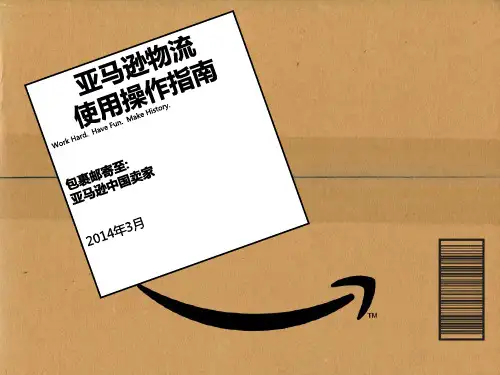
准备货件
检查货件中的商品
选择运输服务
打印货件标签
准备货件—检查货件中的商品
点击“检查并修改商品”后,显示商品详情和打印商品标签
准备货件—选择运输服务
需要选择正确的运输方式和承运人。 全峰快递:有亚马逊库房发货专线,在地域允许范围内,拨 打大客户电话并按照物流单模板填写,可以免除预约。 如了解更多请参考:/amazon/liucheng.html 其他快递:也包括卖家自己送货, 需要向仓库预约送货。详 见后文的“预约事宜”。
准备商品 1.需要的准备:如果你的商品不在商品分类里,请选择“其他” 请按照准备指导操作,妥善包装商品,避免破损 2.可能需要准备:会提示未选择准备指导的商品 3.所有商品:选好后,可以一览所有商品信息
点击这里,会显示 右侧页面:1:选 择分类; 2:显示 “准备指导”
准备商品 选好商品分类后,“可能需要准备”显示如下
创建入库计划
助您 预约 发运 降低成本
为商品和货件 让您 贴标 省心省力
判断商品是否可以入库
亚马逊物流无法处理“限制商品”, 提升销售 助力成长
三无商品不能入库
• “三无商品”指商品外包装或商品本身缺少
中文名称、中文厂名、中文厂址等信息
保质期信息缺失、已过期或
预约 发运
1.发运后,将入仓商品的商品价格设置成包邮价格。 2.发运后,商品会显示会“不可售”,此时无需后台操作, 商品入库接收完毕,就会自动转为“可售”
至此,操作结束
44
亚马逊物流:助您一臂之力!
马上行动吧!
包裹邮寄至: 亚马逊中国卖家 2014年3月
一览 (完成)
货件已完成,生成货件编号
1.追踪编码:填承运人的运单号,便于您后续跟踪货件状态。 2.发运后,需在后台点击“标记为已发货”,便于系统正确 显示您的货件状态。
亚马逊FBA地操作规则介绍
亚马逊 FBA 的规则相信很多外贸的卖家都会接触各种各种的外贸平台,每个平台的规则不一样,需要学习很多规则。
做亚马逊很多很规则需要熟悉,今天天速达就以 FBA 中的一些注意事项和大家一起分享学习一下:FAB 运输可以做的:1、检查每一款产品是否与网上填写的运输数量一致。
2、用激光打印机打印合适的标签,纸张大小要适宜(物品:1“ x25/8;包装:3-1/3“ x4”),确证标签不会看不清或被弄脏。
3、依照用亚马逊提供的PDF 文件,制作标签,把每个商品都粘上标签。
4、确定物品的名称和属性与所粘标签相符。
5、在承运人的标签下面,粘上集装箱的标签。
6、选择能提供跟踪号的承运公司,这样亚马逊可以跟踪货物情况。
用钮输入跟踪号。
不可以做的:除非收到你账户已经建立了混合互联库存,签。
ShipandTrack 按否则别忘了贴标1、不要用喷墨式打印机打印产品或包装标签。
2、不要把包装标签粘到有可能会损坏的接口处,会影响扫描。
3、不要让运输的包裹重量超过50 磅,否则要贴上提示标签。
4、不要把不同运单的物品合在一起运输,运输数量一定要与填写的一致。
5、发货数量不要比网上填报的数量多。
6、发货包装箱上不要仍保存有前一次发货的发货单,容易混淆。
FBA进出口进口家可以向亚马逊运送大量货物,但是需要自己报关。
它不会作为进口货物的收货人或者是从卖其它国家运输的最终地址。
卖家必须自己安排装运。
当卖家货物到达后,只要亚马逊认为所运产品有外送资格,卖家就可以通过亚马逊把货物运往其它国家。
这样能让产品通过海外运输到达收货人那里。
但也有特殊情况:1.亚马逊会限定一单生意的总额。
它不会填写托运人出口报关清单,也不对报关清单负责。
2.即使买家要求,运送到海外的货物也不会能退货。
3.如果物品的海外收货地址有问题,亚马逊也不会送货。
4.亚马逊不会为卖家计算或显示将要运往海外订单的税费、税以及其评估。
出口如果卖家想要让他的FBA 帐户支持国际销售,就是非美国的买家在亚马逊上购买自己的媒介产品,可以向亚马逊申请出口发货请求。
亚马逊标签打印操作手册
以下会以佳博热敏条码打印机为例〔方式方法适用其他条码打印机的根本操作〕使用热敏条码打印机打印的标签,是比拟符合亚马逊要求和客户体验的一种选择,一般的卖家都会采用这个方式打标签,贴标再发货。
1、我们一般发亚马逊货时,一般选择自己贴标〔条码标签/外箱地址标签〕,一般会是从亚马逊FBA后台下载的文件,文件以*.pdf 结尾的文件,例如:2、所以,在我们连接打印机的电脑里面,首先需要下载安装一个PDF软件:Adobe Reader*I.网上搜索,下载,去插件安装。
安装好的快捷图标,翻开的界面如下:3、在具备以上条码打印机和电脑相连,有安装驱动程序,放了热敏打印纸,安装有PDF阅读器后,我们开场实际操作:4、在收到的PDF文件上点击,右键——翻开方式——点击"Adobe Reader〞,1〕会出现大概一个下面这样的界面,对话框在中间:2〕这时,我们点击对话框下面的"取消〞按钮,会出现大概如下界面:3〕在Adobe Reader功能区,点击"编辑〞——单击"拍快照〞,4〕然后在要选择的条码左上方,按住鼠标左键,不要松鼠标,往条码右下方拖动,到适宜的位置松开鼠标左键,得到如下列图:5〕在弹出的对话框中,点击"确定〞。
接着在选择的区域,鼠标右键——选择"打印〞或者直接按组合快捷键Ctrl+P.6)接着会出现如下类似界面:用红色标记的3个局部是操作的关键,接下来会分解讲解。
⑴首先点击标记红色的"属性〞,点击后出现类似的如下界面:这个界面,我们要做的就是选择标签的尺寸:①一般打印小的标签尺寸的长和宽分别为:50*20mm。
每一个产品贴2个一样的标在产品包装的两面,所以在打印前需要在打印数量上*2,如果客户只是贴1个标签,就只打印对应的1个标签去覆盖;〔具体选择尺寸,看你自己现有的热敏打印纸的尺寸进展选择〕②一般打印外面箱子,地址标签的尺寸选择:100*100mm。
亚马逊标签打印操作手册
以下会以佳博热敏条码打印机为例(方式方法适用其他条码打印机的基本操作)使用热敏条码打印机打印的标签,是比较符合亚马逊要求和客户体验的一种选择,一般的卖家都会采用这个方式打标签,贴标再发货。
1、我们一般发亚马逊货时,一般选择自己贴标(条码标签/外箱地址标签),一般会是从亚马逊FBA后台下载的文件,文件以*.pdf 结尾的文件,例如:2、所以,在我们连接打印机的电脑里面,首先需要下载安装一个PDF软件:Adobe ReaderXI.网上搜索,下载,去插件安装。
安装好的快捷图标,打开的界面如下:3、在具备以上条码打印机和电脑相连,有安装驱动程序,放了热敏打印纸,安装有PDF阅读器后,我们开始实际操作:4、在收到的PDF文件上点击,右键——打开方式——点击“Adobe Reader”,1)会出现大概一个下面这样的界面,对话框在中间:2)这时,我们点击对话框下面的“取消”按钮,会出现大概如下界面:3)在Adobe Reader功能区,点击“编辑”——单击“拍快照”,4)然后在要选择的条码左上方,按住鼠标左键,不要松鼠标,往条码右下方拖动,到合适的位置松开鼠标左键,得到如下图:5)在弹出的对话框中,点击“确定”。
接着在选择的区域,鼠标右键——选择“打印”或者直接按组合快捷键Ctrl+P.6)接着会出现如下类似界面:用红色标记的3个部分是操作的关键,接下来会分解讲解。
⑴首先点击标记红色的“属性”,点击后出现类似的如下界面:这个界面,我们要做的就是选择标签的尺寸:①一般打印小的标签尺寸的长和宽分别为:50*20mm。
每一个产品贴2个一样的标在产品包装的两面,所以在打印前需要在打印数量上*2,如果客户只是贴1个标签,就只打印对应的1个标签去覆盖;(具体选择尺寸,看你自己现有的热敏打印纸的尺寸进行选择)②一般打印外面箱子,地址标签的尺寸选择:100*100mm。
一个箱子外的标签,我们一般贴3个,长方形的正面和背面各贴1个,侧面贴1个;所以,在接下来打印之前,每一箱的地址标签打3个。
亚马逊FBA超详细详细教程
亚马逊FBA超详细详细教程第一打开卖家后台,鼠标移到INVENTORY,点击ManageFBAInventory进入库存管理界面。
第二顶部可以看到商品发货属性介绍。
AllInventoryView总库存页面InventoryAmazonFulfillsFBA库存管理页面ShippingQueue发货管理页面第三单个Listing转换发货属性,在Action下点击ChangetoFulfilledbyAmazon第四多个Listing转换发货属性,在Action下点击ChangetoFulfilledbyAmazon第五示例单个商品转换到FBA发货第六选择并确认:AcceptLabelService(同意标签服务)或DeclineLabelService (不同意标签服务),选择并确认:AcceptStickerlessCommingledInventory(接受Stickerless混并库存)或DeclineStickerlessCommingledInventory(不接受Stickerless 混并库存),然后点击ConvertOnly确认转换。
第七转换后FBA库存页面介绍第八在ApplytoISelectedItem下拉菜单选择合适操作第九(1)IncludeArchivedItems:显示被隐藏FBA商品(2)ShowASIN/FNSKU:显示ASIN/FNSKU第十发货到FBA第一步选择Send/ReplenishInventory,勾选将要发货的商品。
第十一发货到FBA第二步(1)默认选择Createanewshippingplan(创建新发货)(2)发货地址自动生成,改填发货地址点击Shipfromanotheraddress(3)产品打包方式选择Individualproducts(单独打包)或Case-packeditems(装箱打包)(4)点击Continuetoshippingplan继续(5)发货地址填写,带“*”为必填项目,填完点击Shipfromthisaddress第十二发货到FBA第三步:发货到亚马逊仓库。
- 1、下载文档前请自行甄别文档内容的完整性,平台不提供额外的编辑、内容补充、找答案等附加服务。
- 2、"仅部分预览"的文档,不可在线预览部分如存在完整性等问题,可反馈申请退款(可完整预览的文档不适用该条件!)。
- 3、如文档侵犯您的权益,请联系客服反馈,我们会尽快为您处理(人工客服工作时间:9:00-18:30)。
以下会以佳博热敏条码打印机为例(方式方法适用其他条码打印机的基本操作)
使用热敏条码打印机打印的标签,是比较符合亚马逊要求和客户体验的一种选择,一般的卖家都会采用这个方式打标签,贴标再发货。
1、我们一般发亚马逊货时,一般选择自己贴标(条码标签/外箱地址标签),一般会是从亚
马逊FBA后台下载的文件,文件以*.pdf 结尾的文件,例如:
2、所以,在我们连接打印机的电脑里面,首先需要下载安装一个PDF软件:Adobe Reader
XI.网上搜索,下载,去插件安装。
安装好的快捷图标,打开的界面如下:
3、在具备以上条码打印机和电脑相连,有安装驱动程序,放了热敏打印纸,安装有PDF阅
读器后,我们开始实际操作:
4、在收到的PDF文件上点击,右键——打开方式——点击“Adobe Reader”,
1)会出现大概一个下面这样的界面,对话框在中间:
2)这时,我们点击对话框下面的“取消”按钮,会出现大概如下界面:
3)在Adobe Reader功能区,点击“编辑”——单击“拍快照”,
4)然后在要选择的条码左上方,按住鼠标左键,不要松鼠标,往条码右下方拖动,到合适的位置松开鼠标左键,得到如下图:
5)在弹出的对话框中,点击“确定”。
接着在选择的区域,鼠标右键——选择“打印”或者直接按组合快捷键Ctrl+P.
6)接着会出现如下类似界面:
用红色标记的3个部分是操作的关键,接下来会分解讲解。
⑴首先点击标记红色的“属性”,点击后出现类似的如下界面:
这个界面,我们要做的就是选择标签的尺寸:
①一般打印小的标签尺寸的长和宽分别为:50*20mm。
每一个产品贴2个一样的标在产品包装的两面,所以在打印前需要在打印数量上*2,如果客户只是贴1个标签,就只打印对应的1个标签去覆盖;(具体选择尺寸,看你自己现有的热敏打印纸的尺寸进行选择)
②一般打印外面箱子,地址标签的尺寸选择:100*100mm。
一个箱子外的标签,我们一般贴3个,长方形的正面和背面各贴1个,侧面贴1个;
所以,在接下来打印之前,每一箱的地址标签打3个。
(打印2个也可以,正面和侧面各贴1个),
打包的胶带必须用透明胶,不能用黄色或者其他有色的胶带包装箱子。
我们以打印小标签为例,继续演示:
属性里选择了尺寸:50*20,点击“确定”。
⑵确定后会出如下类似画面:
我们会发现,预览的标签里面有些会显示不了,也就是打印不了。
⑶这时,就需要点击选择界面里的“适合”。
⑷进行到这里,最后一步就是设置打印的数量/份数,然后,
再次确认你条码打印机里面放的热敏打印纸的尺寸是不是你要打印的尺寸,如果不是,先更换成你设置的条码打印纸的尺寸,然后再按“打印”按钮,打印。
得到类似的小标签。
7)在自己对应的产品上贴上条码标签。
这个操作看起来很简单,但要做到完美,需要一份指着和坚持,还有细致。
注意:如果是热敏打印纸打印的标签,由于它拿下来下面就是带粘性的,一般不会掉。
所以,不要在上面上面贴透明胶。
如果贴了透明胶,发到亚马逊FBA仓库,该标签在1个月内,上面的条码和字就会看不见,氧化了。
产品自然就成了无条码产品。
产品标签如何粘贴?
通过亚马逊FBA发货时,要注意粘贴两个亚马逊FBA标签(产品标签、外箱标签)。
其中,产品标签,根据条形码(产品FNSKU)粘贴在相应的产品包装上;
外箱标签,每批产品在发货时的实际箱数,粘贴在最外面的箱子上,扫描时无需开箱。
如果是FBA超重标签的话,粘贴要根据相应的FBA站点的处理方法来进行。
如果卖家将产品发货至亚马逊FBA仓库后,发现忘记贴外箱标签的话,此时没有外箱标签的产品是无法入仓的,此时可以联系货代叫停补贴,或者产品到目的地后联系海外仓补贴后再入FBA仓库。
因此,卖家在发货前,一定要核对外箱标签和地址,确保没有漏贴标签,或者贴错标签的情况。
最后,在打印产品标签前,通过亚马逊后台核对产品的标签纸尺寸,确保亚马逊FBA标签的完整性。
另外,将产品发往FBA仓库前,确保产品外箱上有2张标签且标签处于不同面上,为了避免标签的损坏,不要在封箱处粘贴标签,同时,卖家要尽量选择较为整洁、厚实和质量好的外箱,将必要的填充物放置在箱内,避免挤压变形导致无法识别标签。
